Использование карты в системе лояльности позволяет не только идентифицировать клиента, но и привязать его личные данные к проведению различных акций.
Система Artix Loyalty Management позволяет вести учет существующих карт клиентов с правом их редактирования, создавать новые и удалять неиспользуемые карты.
Операции с картами клиентов осуществляются в разделе "Карты и клиенты" во вкладке "Карты". При выполнении любой из операций данные отображаются в списке карт и записываются в справочник карт на кассовом сервере.
При создании/редактировании карты необходимо указать ее основные, дополнительные поля и параметры: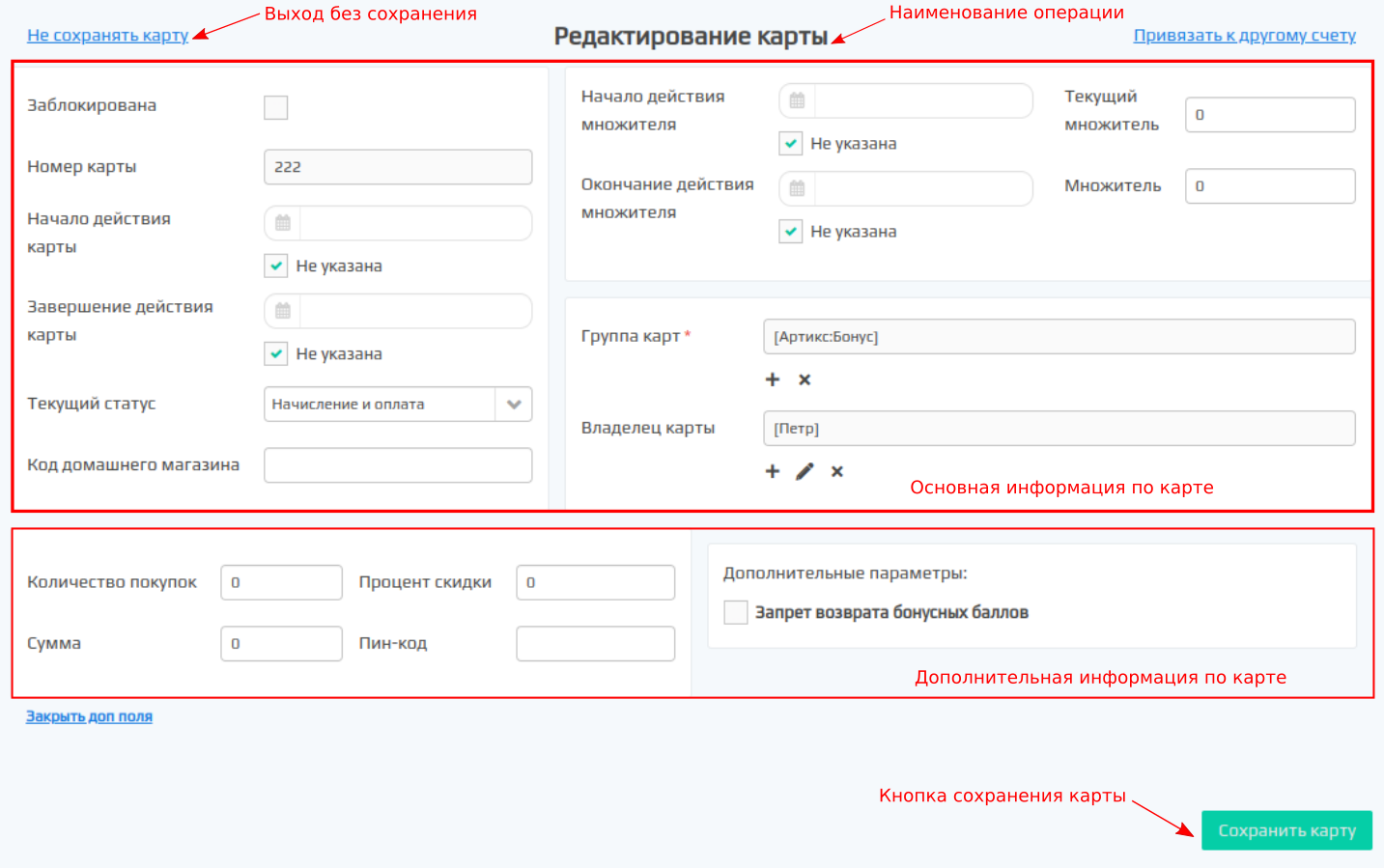
Основные поля
Дополнительные поля
Пин-код. Пин-код карты для добавления ее в чек.
Указанный при создании или редактировании карты пин-код добавляется к данной карте на бонусном и кассовом серверах. |
Дополнительные параметры (опции карты):
Запрет возврата бонусных баллов. Установленный флаг запрещает отмену списания бонусных баллов с карты из групп с типом "Артикс-Бонус".
Флаг влияет на логику работы с картами только на кассе. |
Поля, обязательные для заполнения, отмечены звездочкой. После заполнения всех реквизитов карты нужно нажать кнопку "Добавить карту" – карта будет сохранена и отображена в списке карт.
Если поле заполнено некорректно – программа выведет окно с ошибкой, пояснение для которой появляется при наведении на ошибочное поле:![]()
Карта клиента может быть привязана к группе карт и удалена из нее без необходимости переходить к разделу групп карт.
Для того чтобы добавить группу карт нажмите кнопку ![]() у поля "Группа карт" в окне редактирования карты.
у поля "Группа карт" в окне редактирования карты.
Для привязки карты к группе откроется окно выбора группы, где можно выбрать одну из групп. Для подбора нужной группы можно воспользоваться поиском. Для сохранения привязки нажмите кнопку "Выбрать группу". 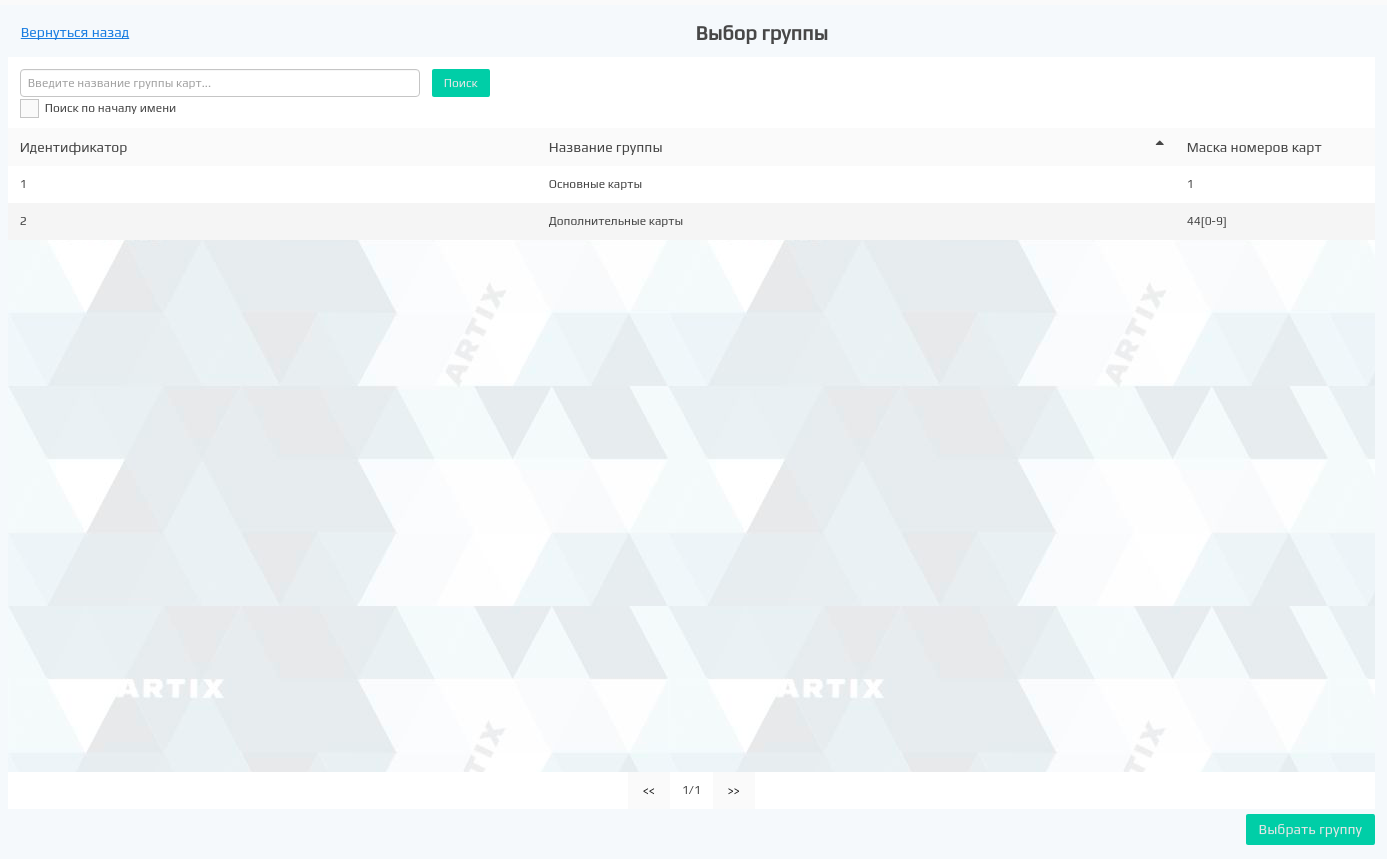
Карта клиента может быть привязана к пользователю без необходимости переходить к разделу клиентов.
Для того чтобы привязать клиента к карте нажмите кнопку ![]() у поля "Владелец карты" в окне редактирования карты.
у поля "Владелец карты" в окне редактирования карты.
Чтобы привязать создаваемую карту к клиенту необходимо выбрать клиента из уже существующих и нажать "Добавить клиента". Для этого нужно воспользоваться поиском. Чтобы сохранить привязку нажмите кнопку "Добавить клиента". После сохранения, при нажатии на ![]() откроется форма редактирования клиента.
откроется форма редактирования клиента.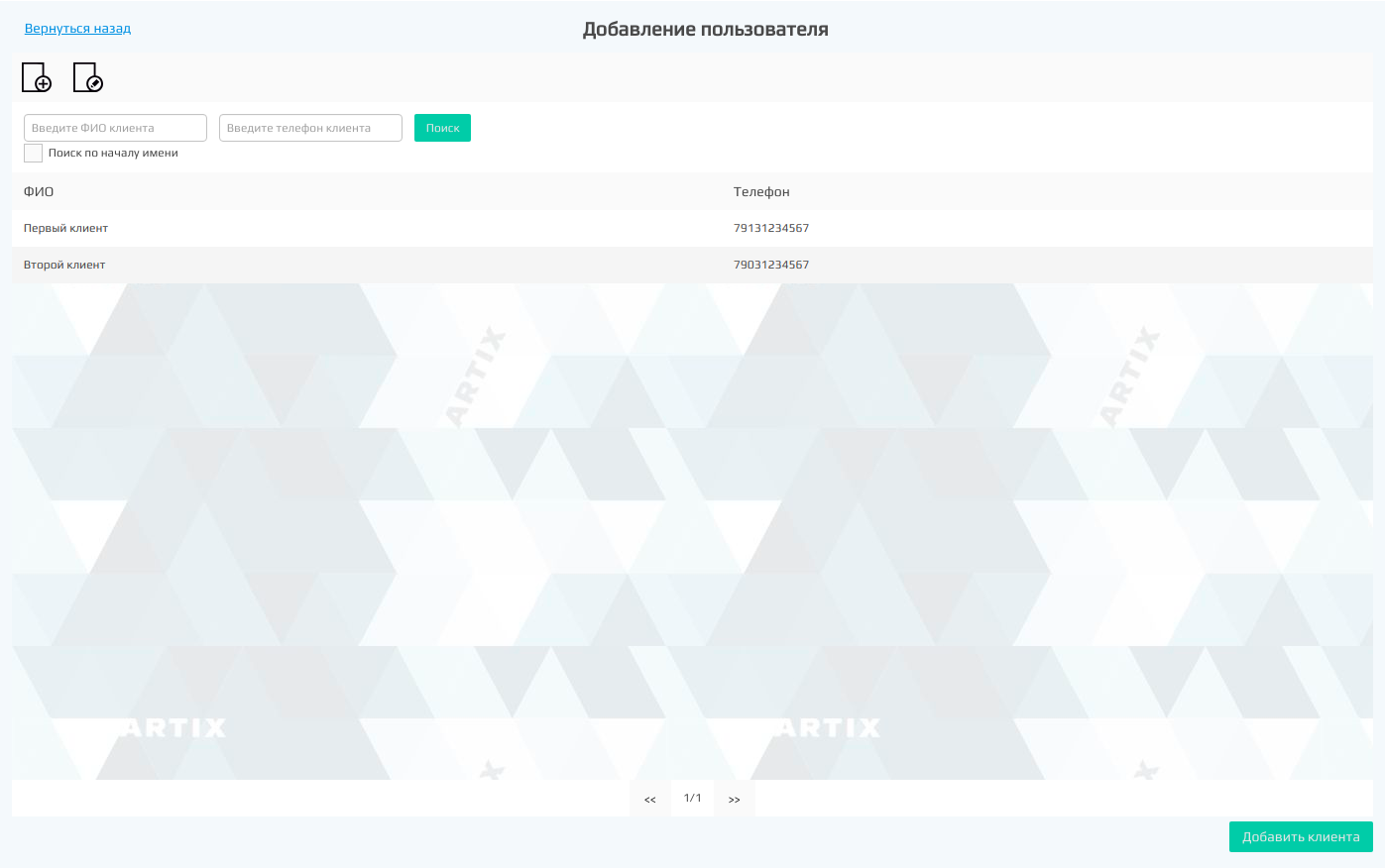
Если клиента нет в списке, то он может быть создан без необходимости перехода в раздел "Клиенты". Для добавления клиента нажмите кнопку "Добавить клиента"  и заполните форму нового клиента.
и заполните форму нового клиента.
Форма редактирования клиента открывается при выборе клиента и нажатию кнопки "Редактировать клиента"  .
.
Работает начиная с версий:
|
|
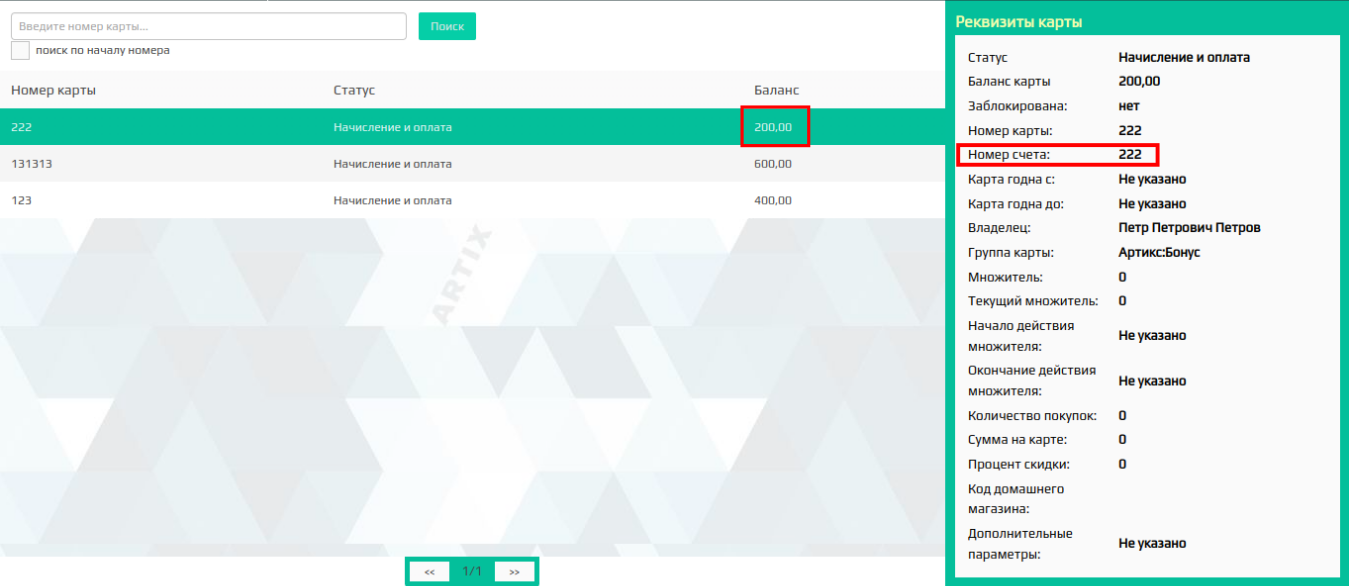
Чтобы привязать карту к другому счету, необходимо в окне редактирования карты нажать кнопку "Привязать к другому счету". После этого откроется окно "Смена счета карты":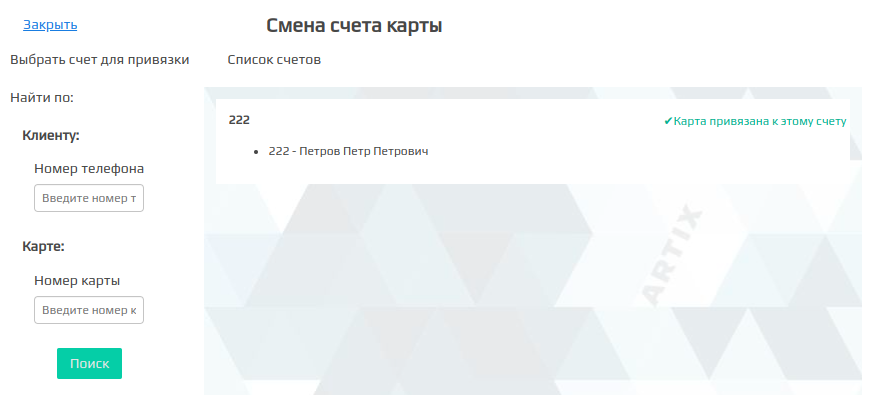
Далее необходимо выбрать счет для привязки. Найти счет можно по номеру телефона или по номеру карты: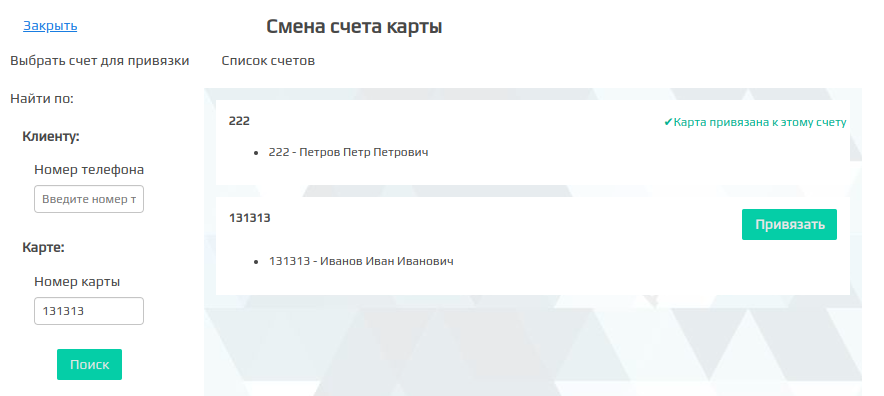
Для привязки карты к другому счету нажмите кнопку "Привязать". После этого необходимо подтвердить выполнение операции:
При подтверждении отобразится обновленная информация о картах, привязанных к обоим счетам: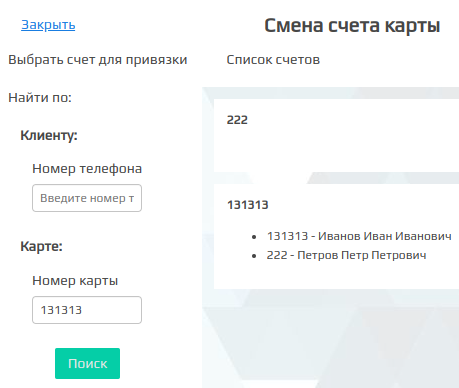
Все бонусы со старого счета карты переместятся на тот счет, куда была перенесена карта:
Бонусы со старого счета будут полностью перенесены, даже если к нему остались привязаны другие карты. |
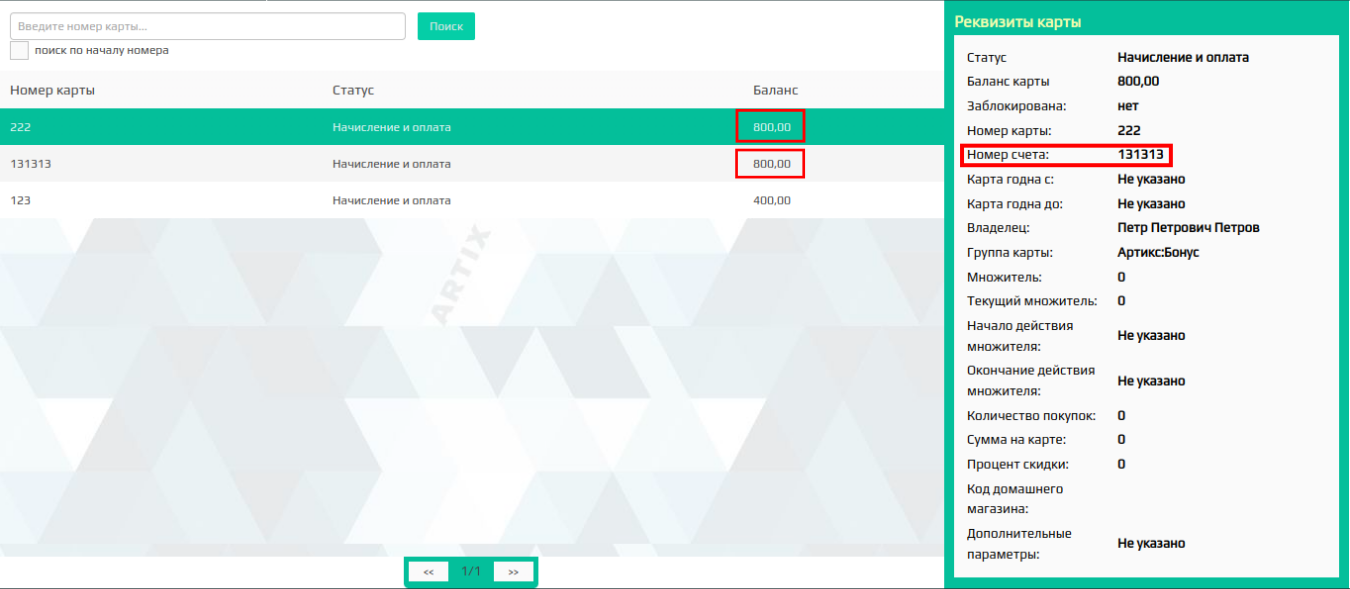
Для карт, привязанных к одному и тому же счету, в колонке "Баланс" отображается одинаковое значения – количество бонусов на счете.
При необходимости удалить карту необходимо выделить ее из списка и нажать кнопку "Удалить карту"  . При удалении карты необходимо подтвердить выполнение операции:
. При удалении карты необходимо подтвердить выполнение операции: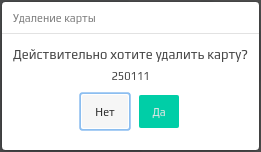
При подтверждении карта будет удалена.
Справочники карт клиентов хранятся в БД бонусного сервера, куда данные передаются:
Карты клиентов, добавленные через Artix Loyalty Management, отображаются в списке карт автоматически.
Для просмотра карты или полного списка карт можно воспользоваться поиском.
Просмотр статусов и баланса карт, а также обновления текущих данных осуществляется по кнопке "Получить данные по картам с бонусного сервера" ![]() .
.
Переход в раздел выполнения операций по выбранной карте осуществляется по кнопке ![]() . Операции по карте выполняются в отдельном окне.
. Операции по карте выполняются в отдельном окне.
В окне операций по карте может быть выполнено:
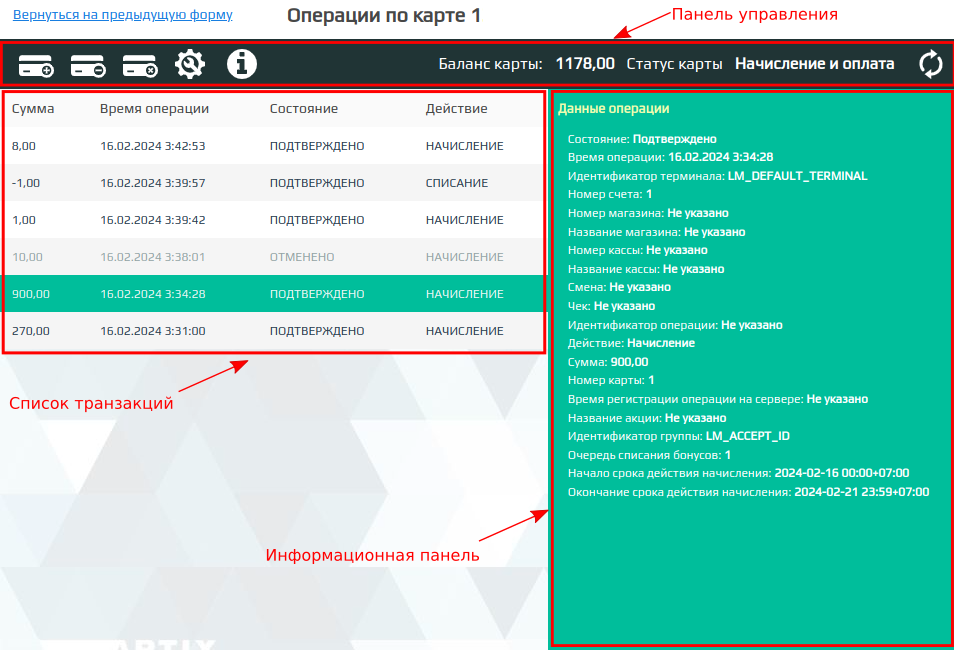
Начало и окончание срока действия начисления отображаются с учетом часового пояса сервера, на котором установлена система Artix Loyalty Management. |
Начисление баллов на карту выполняется по нажатию кнопки "Произвести начисление" ![]() .
.
Для начисления бонусных баллов на карту необходимо указать сумму и причину начисления, например, "Ко дню рождения". При необходимости можно задать ограничения на действие бонусов – срок действия и очередность списания баллов.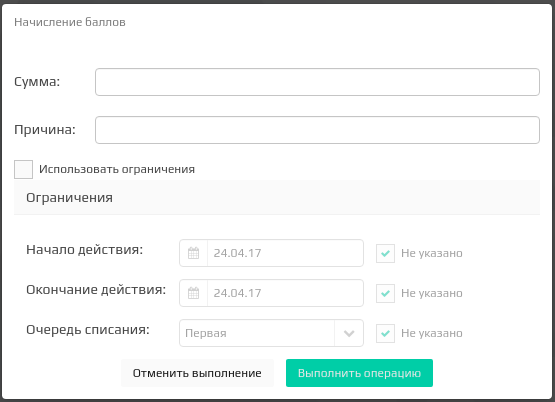
Списание баллов с карты выполняется по нажатию кнопки "Произвести списание"  .
.
Для списания бонусных баллов с карты необходимо указать сумму и причину списания, например, "Завершение срока действия акции".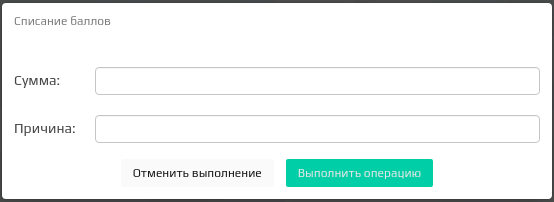
Отмена операции позволяет аннулировать любую операцию по карте. Для отмены операции необходимо выбрать ее в списке и нажать кнопку "Отменить операцию" ![]() .
.
В случае отмены операции обязательно необходимо указать причину отмены, например "Ошибочное начисление".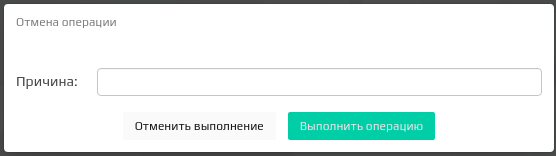
Изменение статуса карты выполняется по нажатию кнопки "Изменить статус" ![]() .
.
При изменении статуса карты новый статус можно выбрать из списка.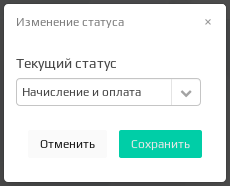
Для задания доступны статусы:
Информацию о любой операции можно просмотреть на информационной панели, а также по кнопке "Информация о транзакциях" ![]() .
.
В окне просмотра транзакций отображаются сведения по транзакции:
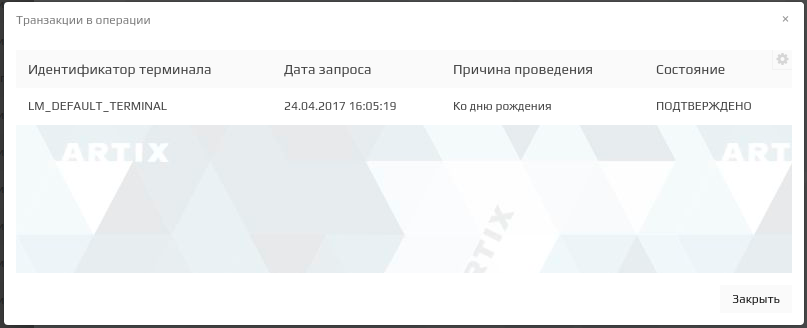
Количество карт в списке не должно превышать |
При работе крупных торговых сетей нецелесообразно проводить операции с каждой картой клиента по отдельности. Для экономии времени в системе лояльности доступны функции группового добавления, редактирования, изменения баланса и статуса карт.
Групповое добавление карт позволяет единовременно создавать большое количество карт с последовательной нумерацией.
Для группового добавления карт необходимо на панели управления нажать кнопку ![]() , после чего откроется форма группового добавления карт.
, после чего откроется форма группового добавления карт.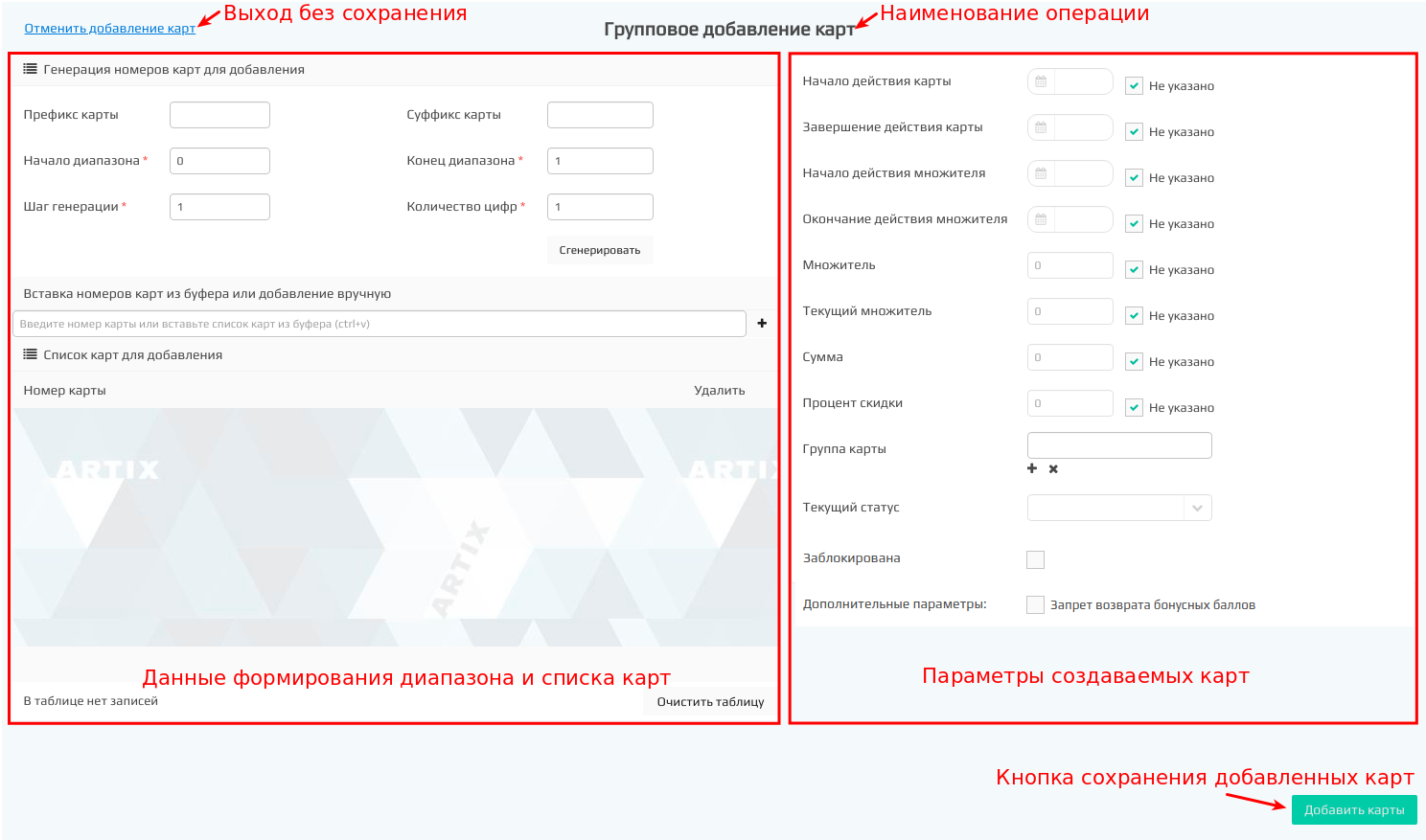
Номер карты при групповом создании формируется на основании следующих данных:
Шаг генерации. Шаг, применяемый для расчета номеров карт.
Список карт для добавления может быть:
Любую карту из списка можно удалить, нажав кнопку ![]() . Список карт может быть очищен полностью при нажатии кнопки "Очистить таблицу".
. Список карт может быть очищен полностью при нажатии кнопки "Очистить таблицу".
Для всего диапазона создаваемых карт могут быть указаны следующие параметры:
Дополнительные параметры:
Запрет возврата бонусных баллов. Установленный флаг запрещает отмену списания бонусных баллов с карты из групп с типом "Артикс-Бонус".
| Флаг влияет на логику работы с картами только на кассе. |
Для указания группы карт, к которой будут отнесены карты, необходимо нажать кнопку ![]() , после чего откроется форма выбора группы карт. На форме выбора группы карт необходимо выделить нужную группу в списке и нажать кнопку "Выбрать группу". При необходимости указать другую группу карт процедуру необходимо повторить, группа карт будет заменена.
, после чего откроется форма выбора группы карт. На форме выбора группы карт необходимо выделить нужную группу в списке и нажать кнопку "Выбрать группу". При необходимости указать другую группу карт процедуру необходимо повторить, группа карт будет заменена.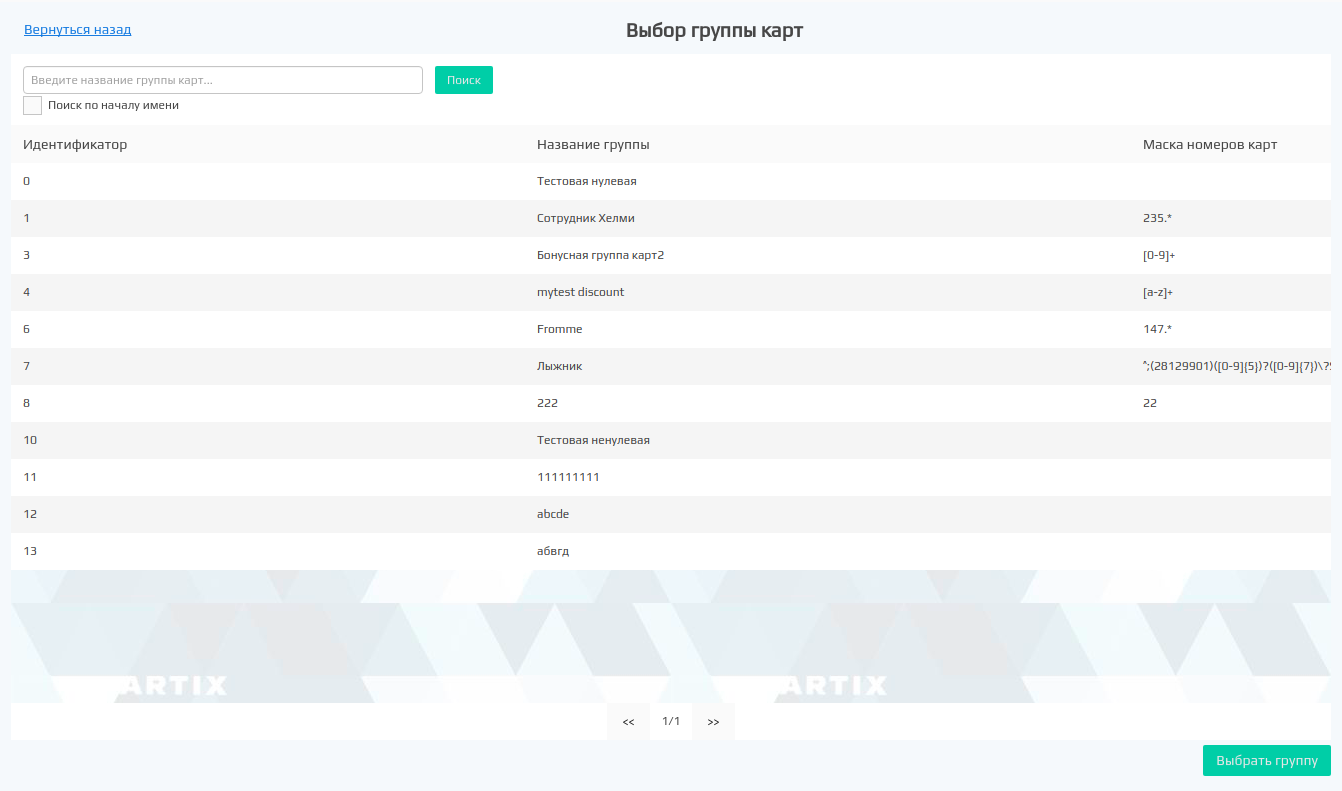
Групповое создание карт выполняется после заполнения всех требуемых полей на форме группового добавления карт и нажатия кнопки "Добавить карты". После прохождения процесса добавления карт, на страницу будут выведены результаты.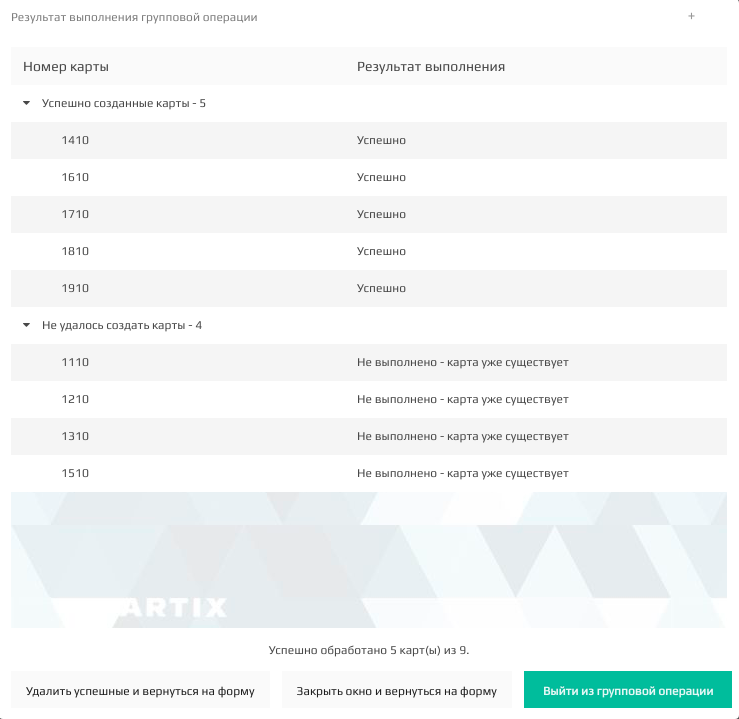
При нажатии на кнопку ![]() успешно добавленные карты удалятся из списка сгенерированных, система Artix Loyalty Management перейдет в окно "Групповое добавление карт".
успешно добавленные карты удалятся из списка сгенерированных, система Artix Loyalty Management перейдет в окно "Групповое добавление карт".
При нажатии на кнопку ![]() система перейдет в окно "Групповое добавление карт".
система перейдет в окно "Групповое добавление карт".
При нажатии на кнопку ![]() система перейдет на форму управления картами.
система перейдет на форму управления картами.
Групповое изменение карт позволяет единовременно редактировать данные большого количества карт.
Для выполнения группового редактирования карт необходимо на панели управления нажать кнопку ![]() , после чего откроется форма для изменения данных списка карт.
, после чего откроется форма для изменения данных списка карт.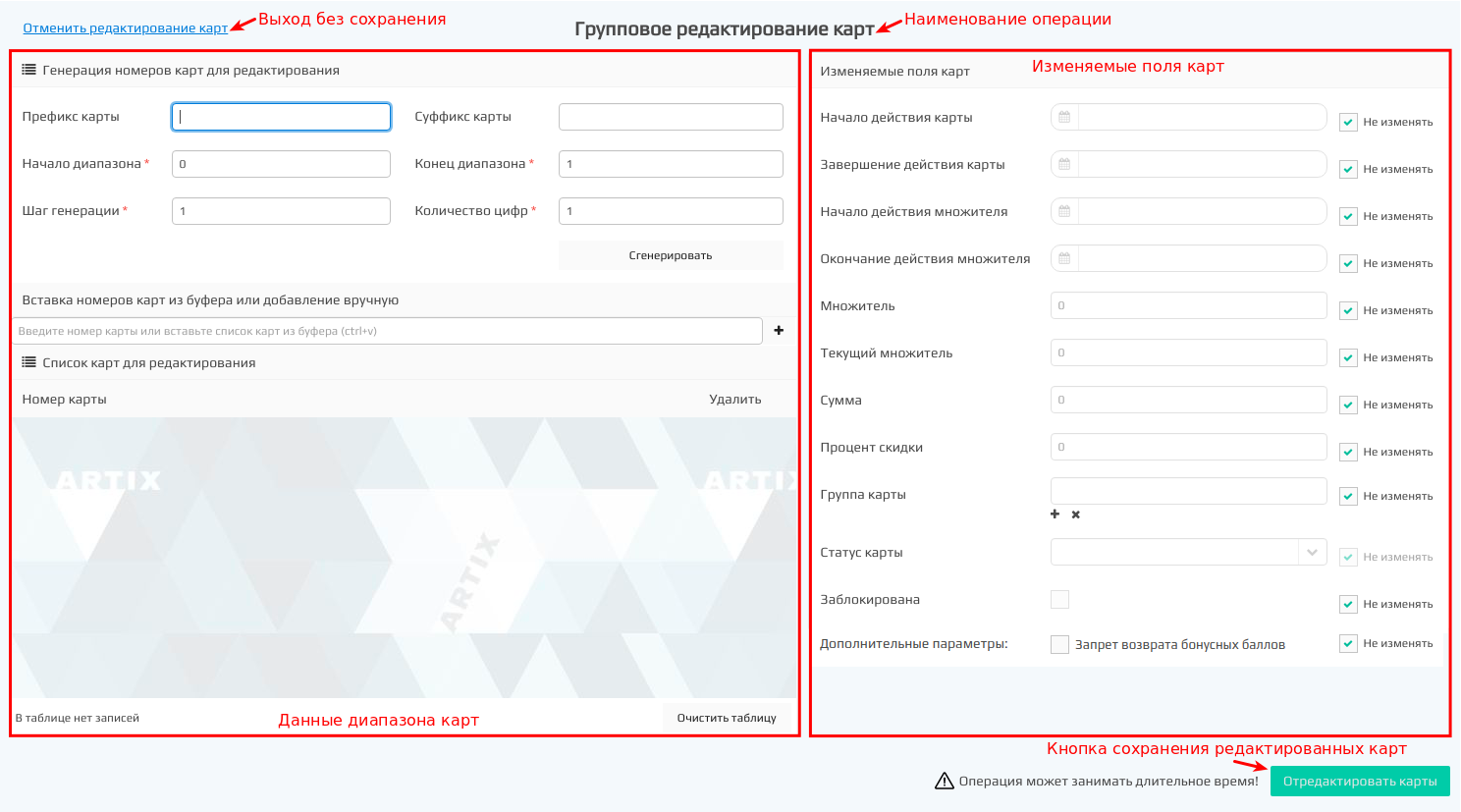
Список карт для изменения может быть:
Любую карту из списка можно удалить, нажав кнопку ![]() . Список карт может быть очищен полностью при нажатии кнопки "Очистить таблицу".
. Список карт может быть очищен полностью при нажатии кнопки "Очистить таблицу".
Для генерации списка карт необходимо указать:
После указания данных нужно нажать кнопку Сгенерировать. При этом генерируется только список номеров карт, сами карты не создаются.
При генерации нескольких диапазонов подряд
Для загрузки списка карт из буфера обмена необходимо скопировать данные из внешнего приложения, например, табличного редактора, установить курсор мыши в поле для вставки номера и выполнить операцию по вставке данных. Список карт будет отображен на странице.
Для добавления номеров карт вручную нужно ввести номер карты в поле для вставки номера и нажать кнопку ![]() . Карта с таким номером будет добавлена в конец списка.
. Карта с таким номером будет добавлена в конец списка.
После составления списка карт на редактирование, нужно у полей, которые будут изменены, снять галочку "Не изменять" и внести нужные изменения.
Для всего диапазона создаваемых карт могут быть изменены следующие параметры:
Дополнительные параметры:
Запрет возврата бонусных баллов. Установленный флаг запрещает отмену списания бонусных баллов с карты из групп с типом "Артикс-Бонус".
| Флаг влияет на логику работы с картами только на кассе. |
После указания всех данных нужно нажать кнопку "Отредактировать карты". После прохождения процесса редактирования карт, на страницу будут выведены результаты.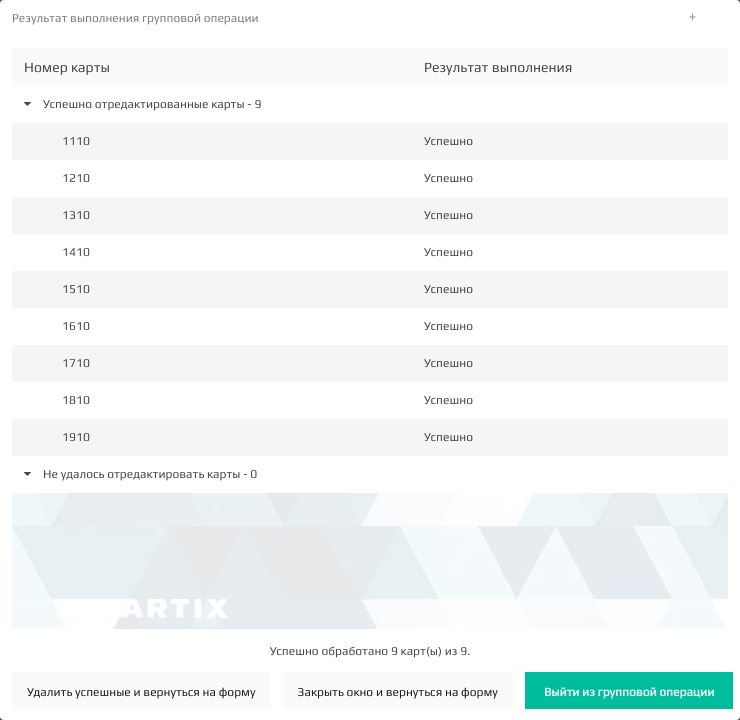
При нажатии на кнопку ![]() успешно отредактированные карты удалятся из списка сгенерированных, система Artix Loyalty Management перейдет в окно "Групповое редактирование карт".
успешно отредактированные карты удалятся из списка сгенерированных, система Artix Loyalty Management перейдет в окно "Групповое редактирование карт".
При нажатии на кнопку ![]() система перейдет в окно "Групповое редактирование карт".
система перейдет в окно "Групповое редактирование карт".
При нажатии на кнопку ![]() система перейдет на форму управления картами.
система перейдет на форму управления картами.
При изменении данных для большого количества карт операция может занять длительное время! |
При работе с группой карт доступно выполнение следующих групповых операций:
Для групповых операции с картами необходимо на панели управления нажать кнопку ![]() , после чего откроется форма групповых операций по картам.
, после чего откроется форма групповых операций по картам.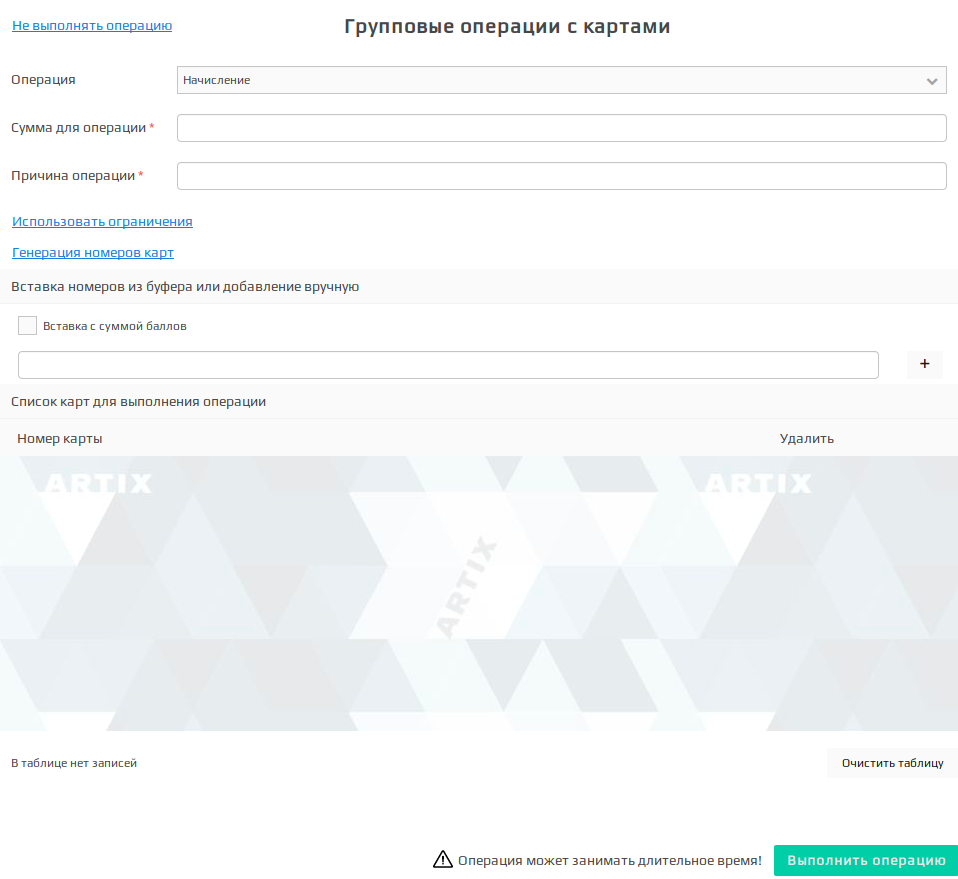
При групповых операциях с картами необходимо указать:
Для операции по начислению бонусов могут задаваться ограничения их использования:
Ограничения включают в себя:
Список карт для начисления может быть составлен несколькими способами:
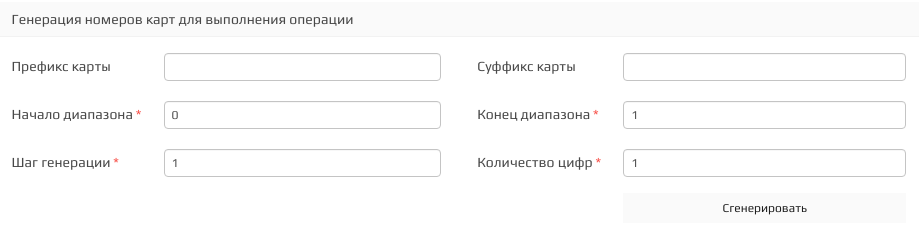
Вставкой номеров карт и суммы баллов из буфера обмена.
Например из табличного редактора Microsoft Excel

Выделяем данные из редактора, копируем (Ctrl+C) их и вставляем в строку ввода (Ctrl+V):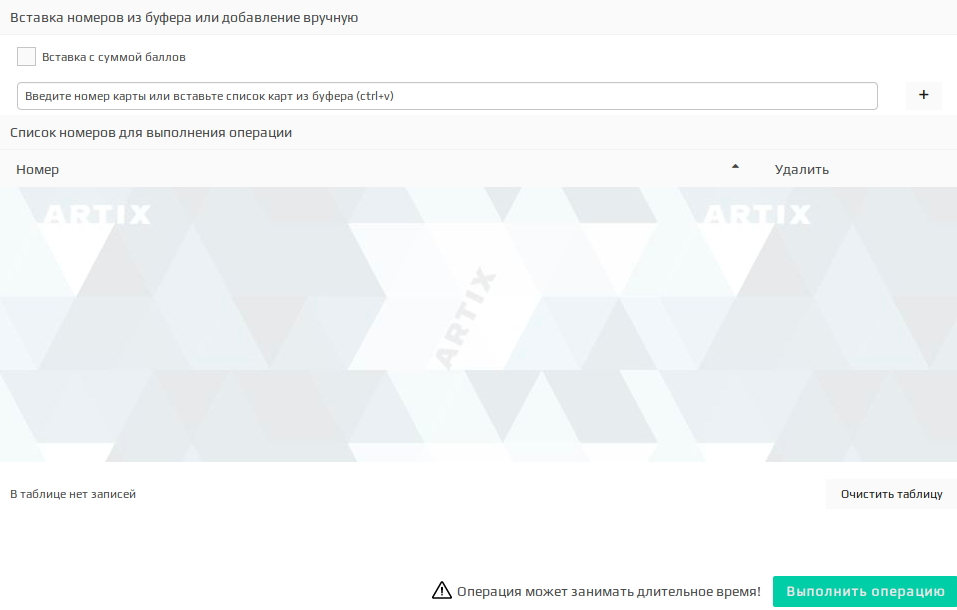
Номера могут быть:
С одинаковой суммой баллов для операции. Для этого необходимо заполнить поле "Сумма для операции" и вставить номера карт из буфера обмена без суммы баллов.
С различной суммой баллов для операции. Для этого необходимо установить флаг "Вставка с суммой баллов":
![]()
После чего вставить номера карт и сумму баллов для каждой из карт: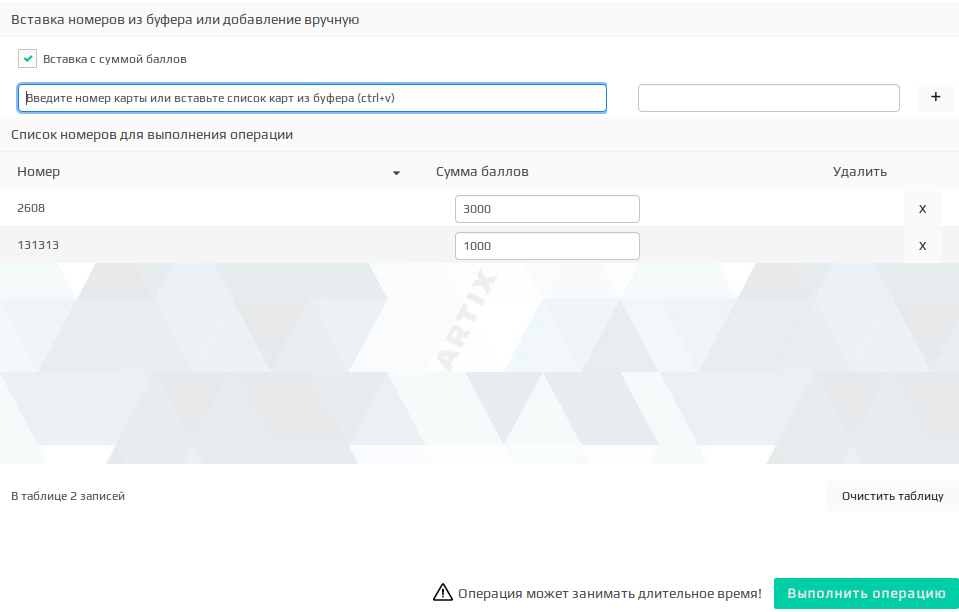
В случае, если для какой-либо из карт сумма баллов указана некорректно, система Artix Loyalty Management выделит суммы баллов как ошибочные:
![]()
Для просмотра в списке только ошибочных записей необходимо установить галочку "Отображать только ошибочные":
![]()
Групповое изменение баланса бонусных баллов для карт выполняется по нажатию кнопки "Выполнить операцию".
После прохождения процесса группового изменения баланса, на страницу будут выведены результаты.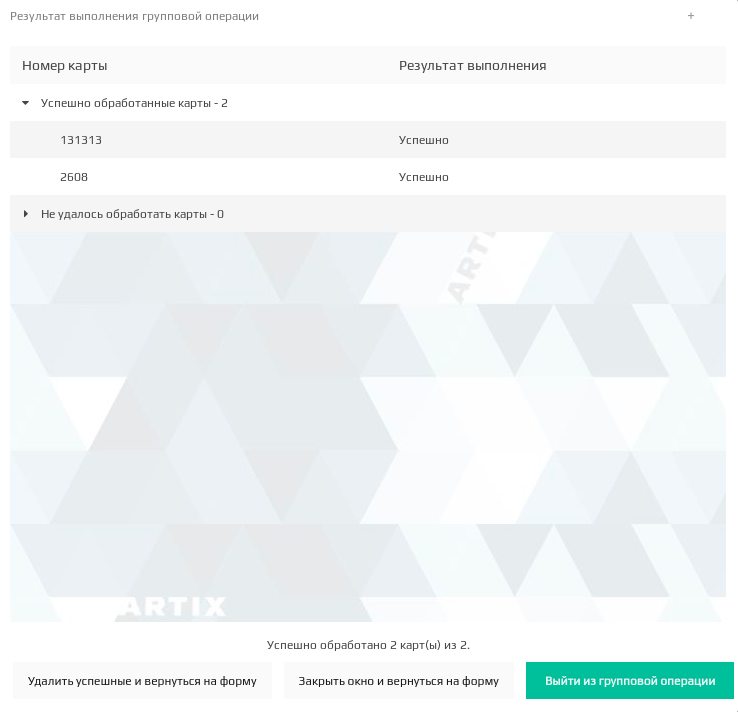
При нажатии на кнопку ![]() успешно обработанные карты удалятся из списка сгенерированных, система Artix Loyalty Management перейдет в окно "Групповые операции с картами".
успешно обработанные карты удалятся из списка сгенерированных, система Artix Loyalty Management перейдет в окно "Групповые операции с картами".
При нажатии на кнопку ![]() система перейдет в окно "Групповые операции с картами".
система перейдет в окно "Групповые операции с картами".
При нажатии на кнопку ![]() система перейдет на форму управления картами.
система перейдет на форму управления картами.
| Процесс изменения баланса большого количества карт может занять некоторое время! |